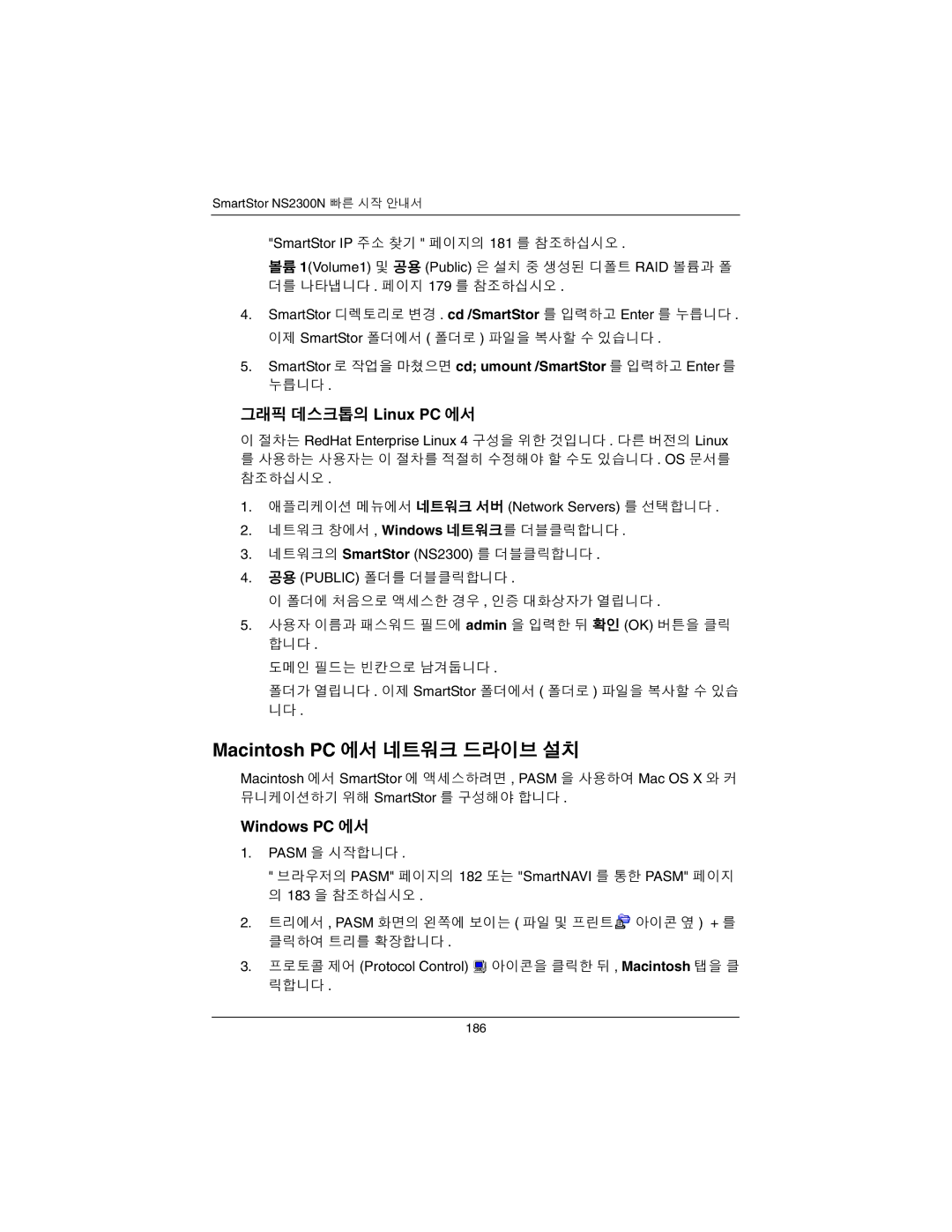SmartStor NS2300N 빠른 시작 안내서
"SmartStor IP 주소 찾기 " 페이지의 181 를 참조하십시오 .
볼륨 1(Volume1) 및 공용 (Public) 은 설치 중 생성된 디폴트 RAID 볼륨과 폴 더를 나타냅니다 . 페이지 179 를 참조하십시오 .
4.SmartStor 디렉토리로 변경 . cd /SmartStor 를 입력하고 Enter 를 누릅니다 .
이제 SmartStor 폴더에서 ( 폴더로 ) 파일을 복사할 수 있습니다 .
5.SmartStor 로 작업을 마쳤으면 cd; umount /SmartStor 를 입력하고 Enter 를
누릅니다 .
그래픽 데스크톱의 Linux PC 에서
이 절차는 RedHat Enterprise Linux 4 구성을 위한 것입니다 . 다른 버전의 Linux 를 사용하는 사용자는 이 절차를 적절히 수정해야 할 수도 있습니다 . OS 문서를 참조하십시오 .
1.애플리케이션 메뉴에서 네트워크 서버 (Network Servers) 를 선택합니다 .
2.네트워크 창에서 , Windows 네트워크를 더블클릭합니다 .
3.네트워크의 SmartStor (NS2300) 를 더블클릭합니다 .
4.공용 (PUBLIC) 폴더를 더블클릭합니다 .
이 폴더에 처음으로 액세스한 경우 , 인증 대화상자가 열립니다 .
5.사용자 이름과 패스워드 필드에 admin 을 입력한 뒤 확인 (OK) 버튼을 클릭 합니다 .
도메인 필드는 빈칸으로 남겨둡니다 .
폴더가 열립니다 . 이제 SmartStor 폴더에서 ( 폴더로 ) 파일을 복사할 수 있습 니다 .
Macintosh PC 에서 네트워크 드라이브 설치
Macintosh 에서 SmartStor 에 액세스하려면 , PASM 을 사용하여 Mac OS X 와 커 뮤니케이션하기 위해 SmartStor 를 구성해야 합니다 .
Windows PC 에서
1.PASM 을 시작합니다 .
" 브라우저의 PASM" 페이지의 182 또는 "SmartNAVI 를 통한 PASM" 페이지 의 183 을 참조하십시오 .
2.트리에서 , PASM 화면의 왼쪽에 보이는 ( 파일 및 프린트![]() 아이콘 옆 ) + 를 클릭하여 트리를 확장합니다 .
아이콘 옆 ) + 를 클릭하여 트리를 확장합니다 .
3.프로토콜 제어 (Protocol Control) ![]() 아이콘을 클릭한 뒤 , Macintosh 탭을 클 릭합니다 .
아이콘을 클릭한 뒤 , Macintosh 탭을 클 릭합니다 .
186